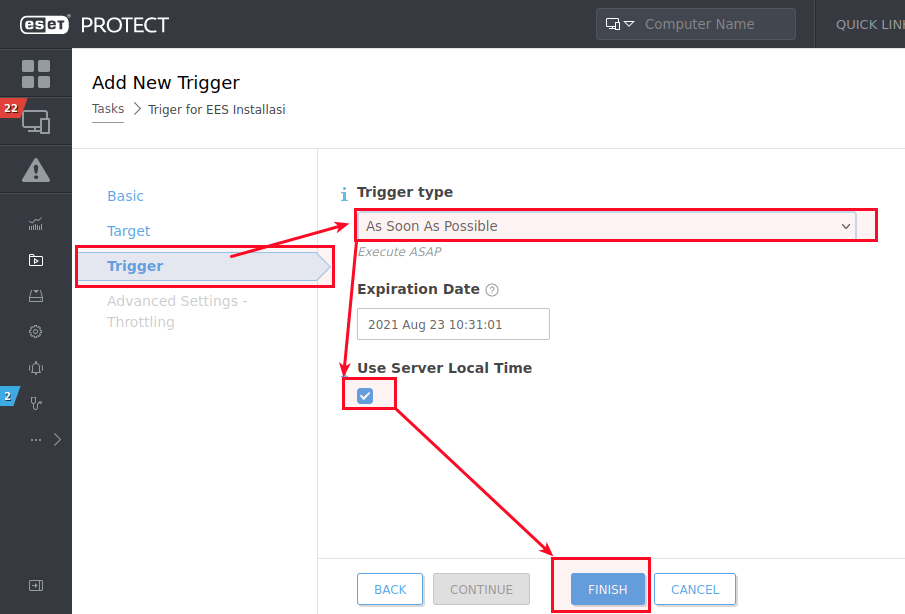Upgrade Endpoint Menggunakan Fitur Software Install ESET Protect 9.x melalui task Software install ikuti langkah – langkah di bawah :
- Buka ESET di browser dan login.
- Klik Tasks → Cari OS → pilih Software Install → klik New and select Client Task.
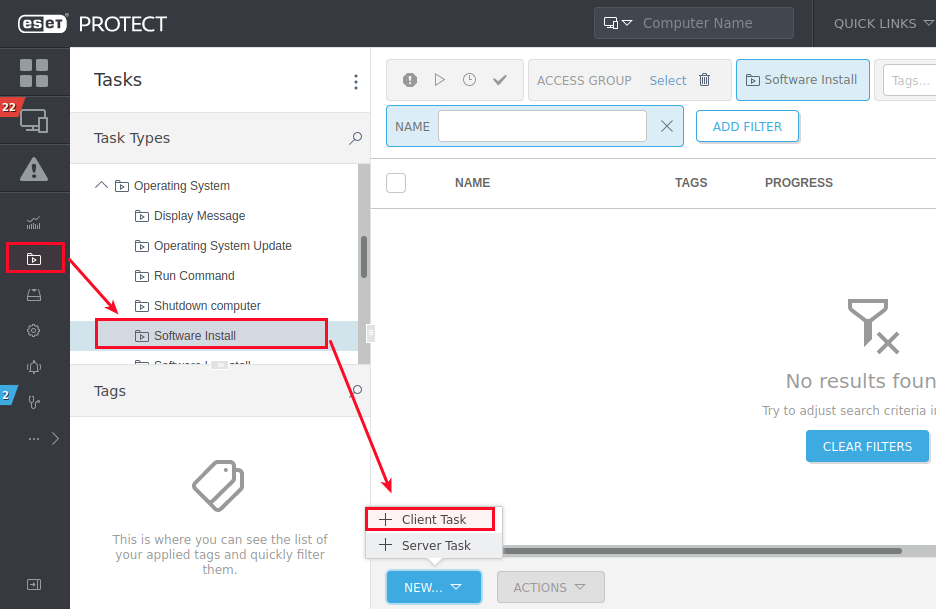
- Di bagian Basic, ketikkan Nama untuk tugas penginstalan Anda dan secara opsional Deskripsi. Menu drop-down Task secara otomatis akan diatur ke Software Install.

-
Menginstal produk baru: Jika Anda menginstal produk baru, klik Pilih di samping lisensi ESET, lalu pilih lisensi yang akan Anda gunakan untuk mengaktifkan produk ESET yang akan dikirim ke komputer klien dan klik OK.
Mengupgrade produk yang diaktifkan: Jika Anda menjalankan penginstalan upgrade pada produk yang sebelumnya diaktifkan, jangan pilih lisensinya. Jika Anda belum menambahkan lisensi yang produk pastikan lisensi yang aktif sudah di tambahkan pada ESET Protect.

- Di bawah Package to install, ada dua opsi untuk memilih paket yang akan diinstal pada klien target
A. Install package from the repository:
1. Click <Choose package>.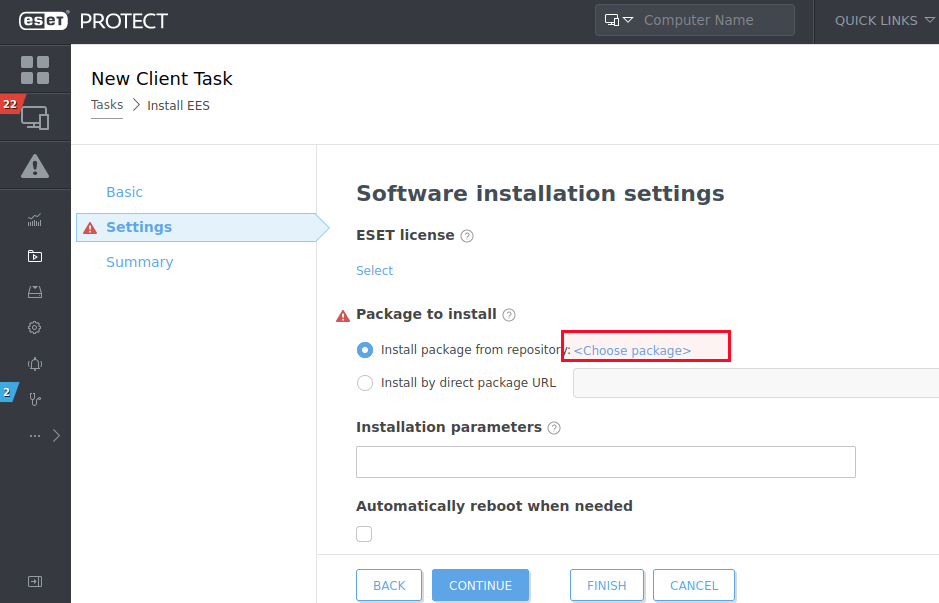
2. Pilih produk ESET yang ingin Anda instal di komputer klien dan klik OK.
point 1 = Filtering menyesuaikan dengan produk dan versi
point 2 = Pilih installer yang digunakan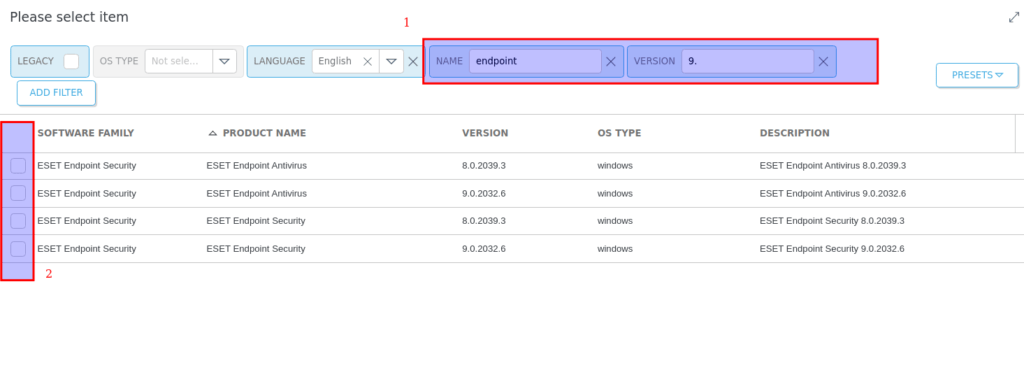
3. Pilih kotak centang di sebelah Saya menerima persyaratan dari aplikasi Perjanjian Lisensi Pengguna Akhir dan mengakui Kebijakan Privasi dan lanjutkan ke tahap 3.
B. install a package by entering the target URL:
1. Pilih Instal dengan URL paket langsung dan ketik URL paket ke bidang yang sesuai.
2. Pilih kotak centang di sebelah Saya menerima persyaratan dari Perjanjian Lisensi Pengguna Akhir aplikasi dan Secara otomatis reboot bila diperlukan.
3. Centang Automatically reboot jika ingin reboot.
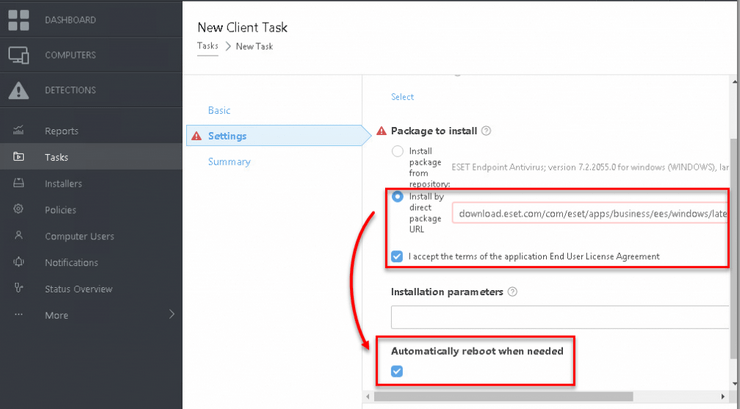
4. klik Summary → Finish.
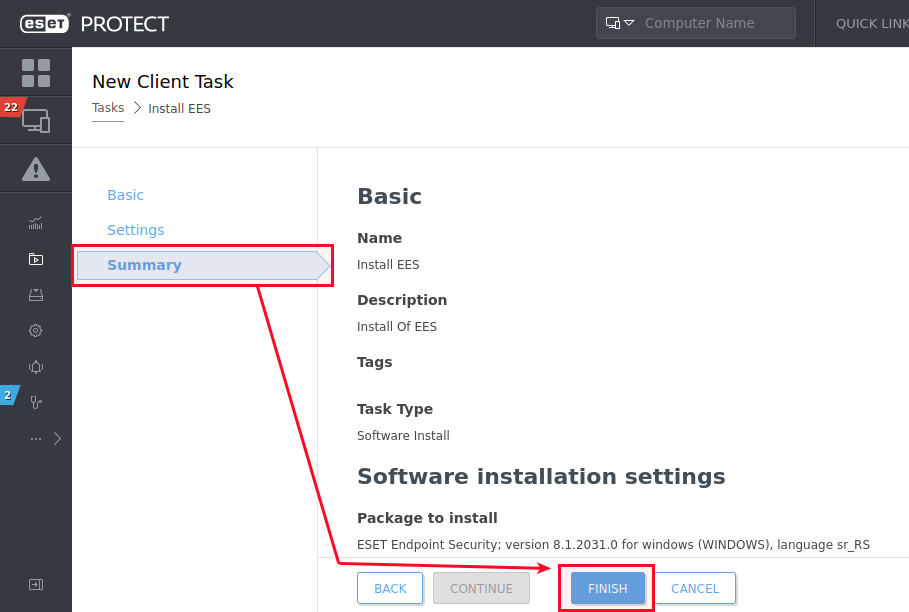
5. Saat diminta, klik Create Trigger.
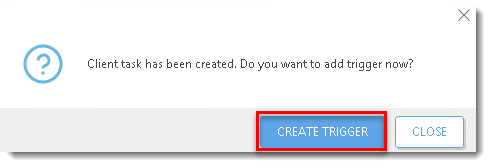
6. Ketikkan nama untuk trigger ke dalam bidang Deskripsi trigger.
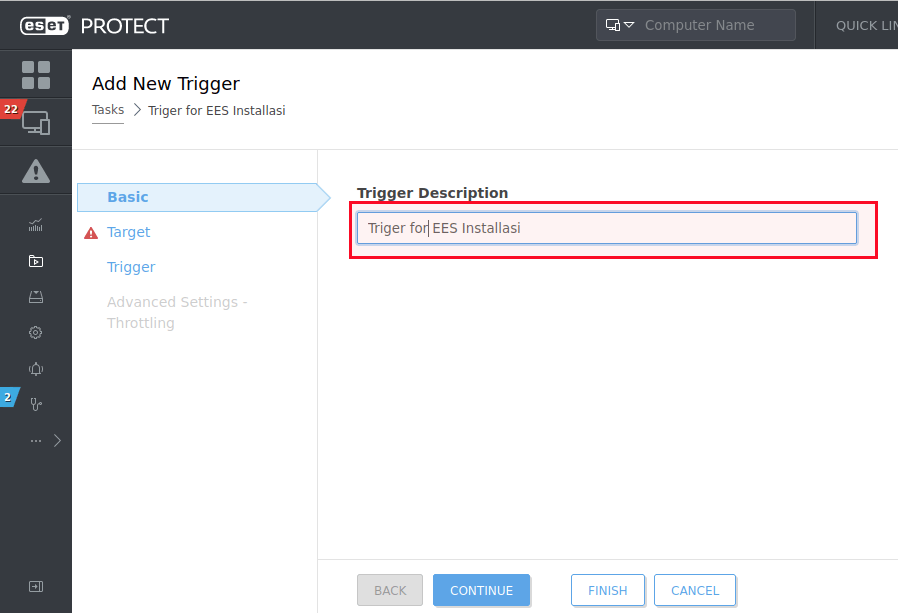
7. Klik Target dan klik Tambah komputer atau Tambah grup, tergantung pada preferensi Anda.
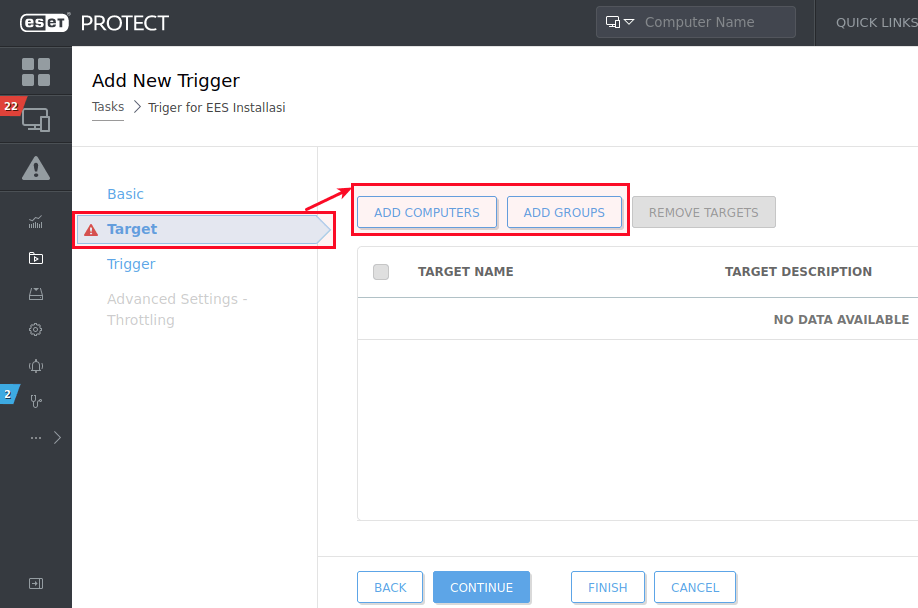
8. Pilih kotak centang di sebelah komputer atau grup yang ingin Anda kirimkan tugas ini dan klik OK
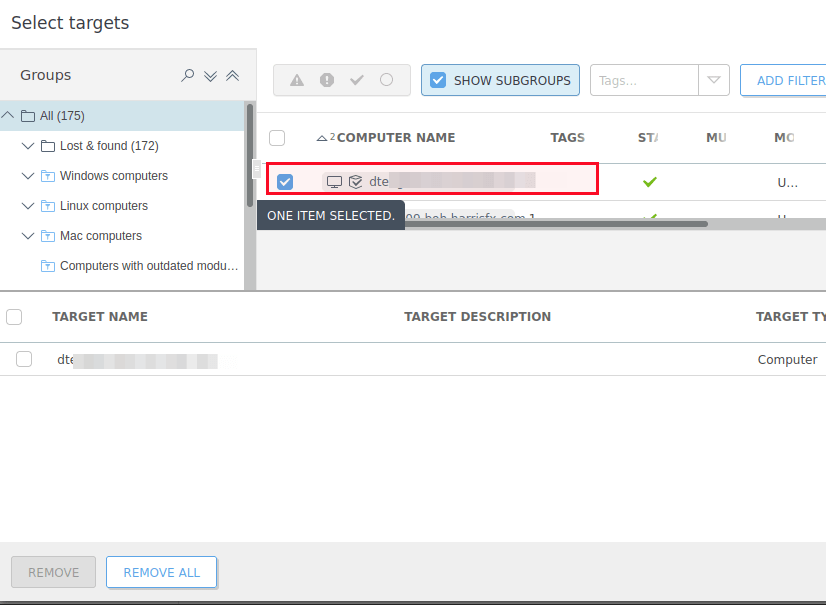
9. Klik Trigger, pilih opsi yang Anda inginkan dari menu Trigger dan klik Finish.